1.鼠标右击【Multisim 14.3(64bit)】压缩包(win11及以上统需先点击“显示更多选项”)选择【解压到 Multisim 14.3(64bit)】。
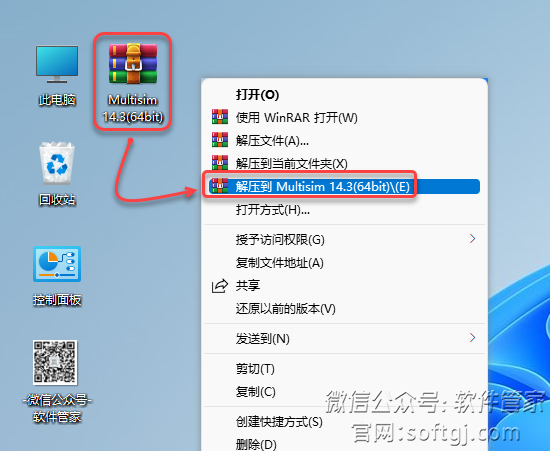
2.打开解压后的文件夹,双击打开【Setup】文件夹。
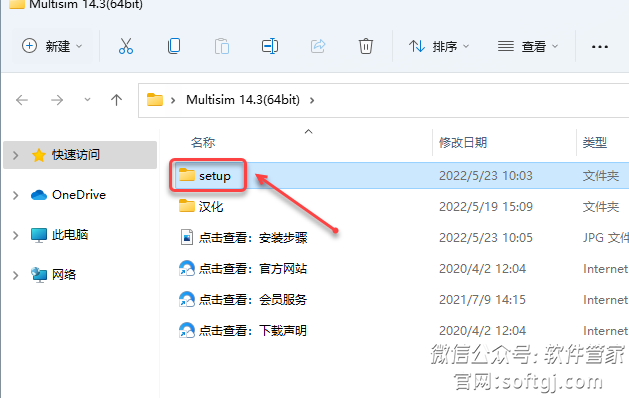
3.鼠标右击【Install】选择【以管理员的身份运行】。
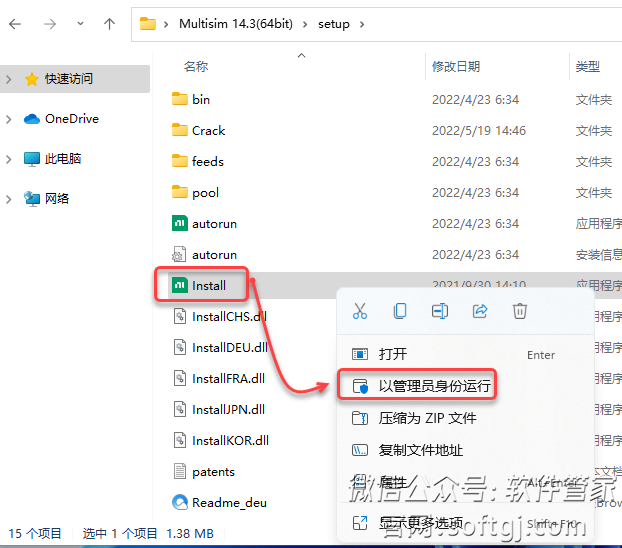
4.勾选【我接受上述许可协议】,点击【下一步】。
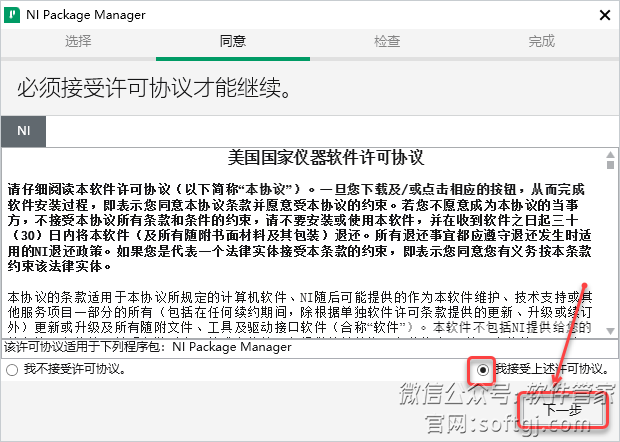
5.点击【下一步】。
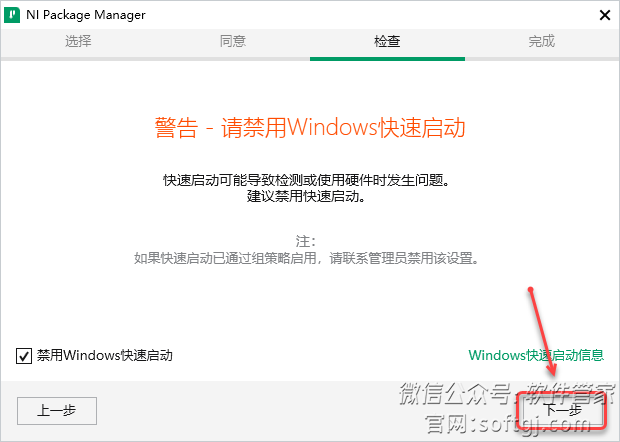
6.点击【下一步】。
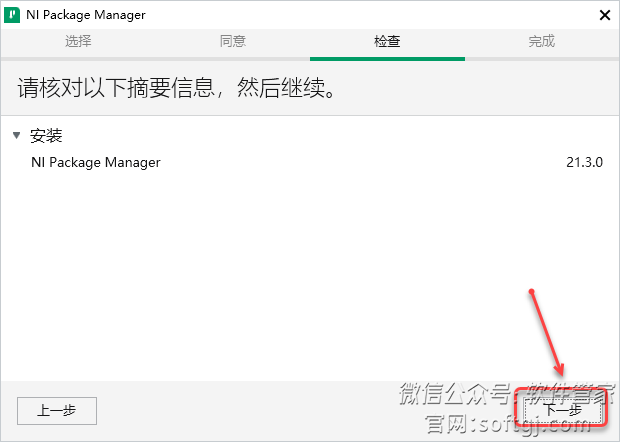
7.安装中……
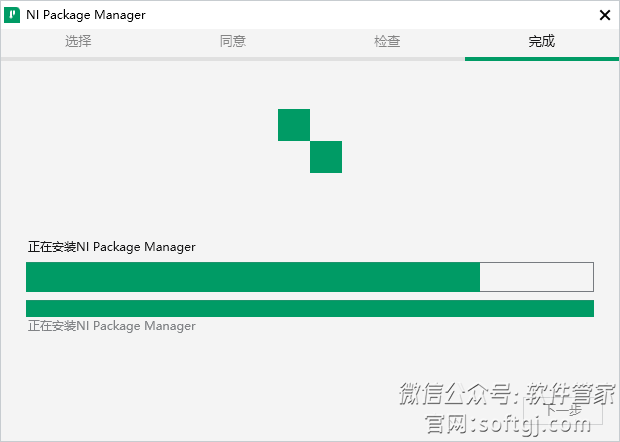
8.勾选【我接受上述许可协议】,点击【下一步】。

9.点击【下一步】。
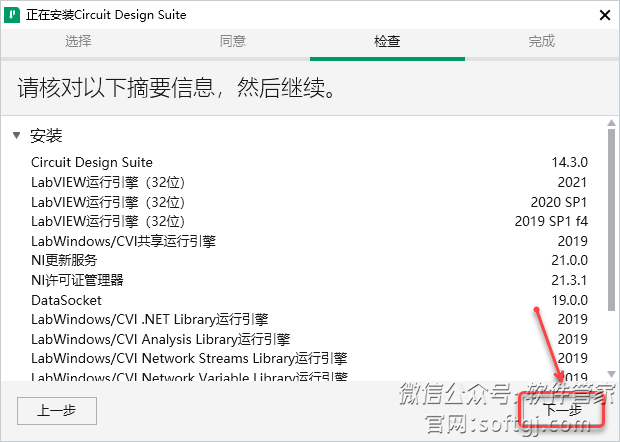
10.安装中……
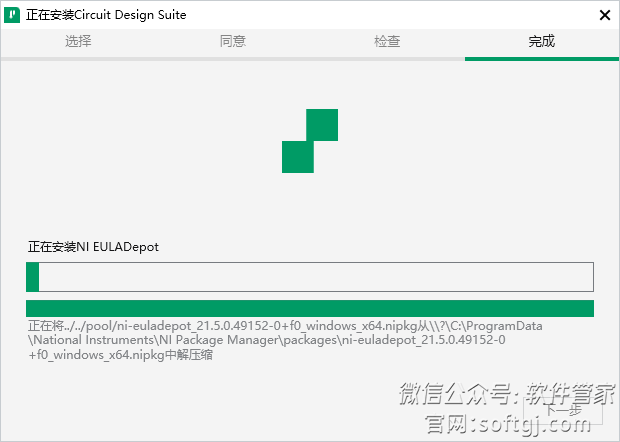
11.点击【否】。
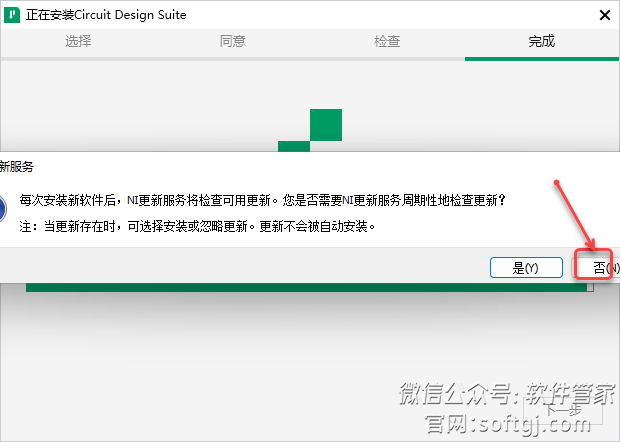
12.点击【取消】。

13.点击右上角【X】退出。
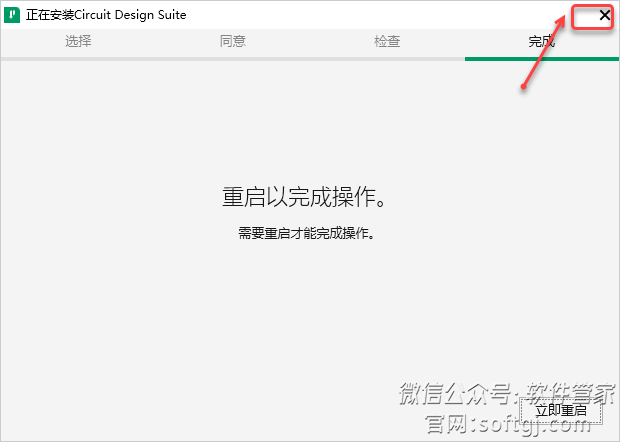
14.打开安装包解压后的【Multisim 14.3(64bit)】文件夹,鼠标右击【Crack】选择【解压到 当前文件夹】。
温馨提示 ①解压【Crack】前:先关闭“所有杀毒软件(部分电脑自带的“迈克菲”也要关闭)、防火墙、Windows Defender”,否则可能会被杀毒软件误杀无法运行。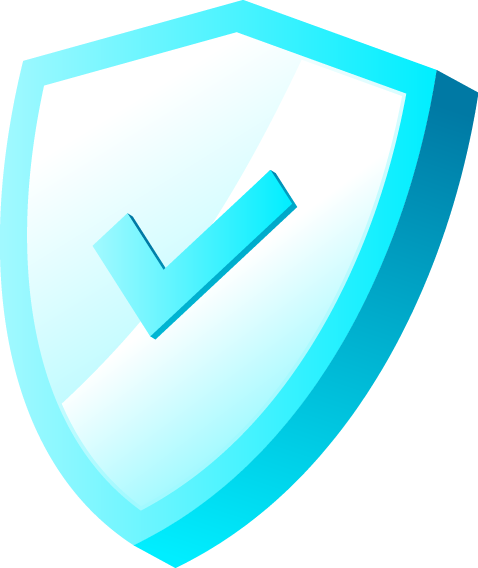


15.鼠标右击解压后的【NI License Activator 1.2】选择【以管理员身份运行】。
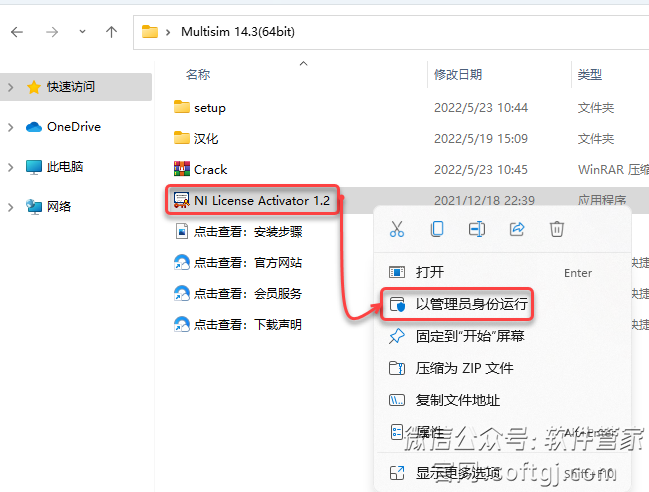
16.鼠标右击【Base Editior】选择【Activate】。
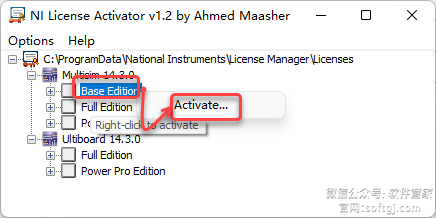
17.以步骤16同样的方法将【Full Editior、Power Pro Editior……】全部激活(显示绿灯表示激活完成)。
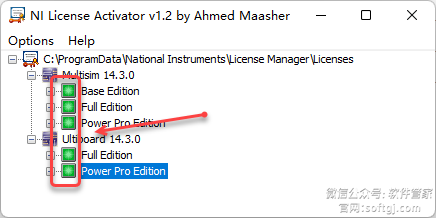
18.打开安装包解压后的【Multisim 14.3(64bit)】文件夹,双击打开【汉化】文件夹。
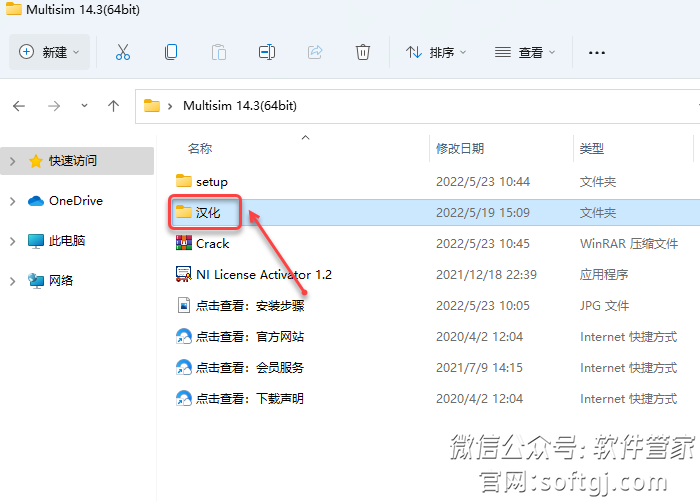
19.鼠标右击【Chinese-simplified】选择【复制】。
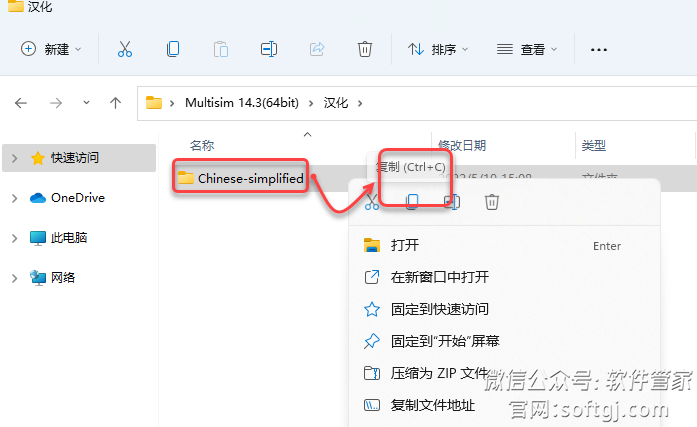
20.点击桌面任务栏中的【开始图标】,鼠标右击【NI Multisim 14.3】(可在所用应用或最近添加中找到)选择【打开文件位置】。
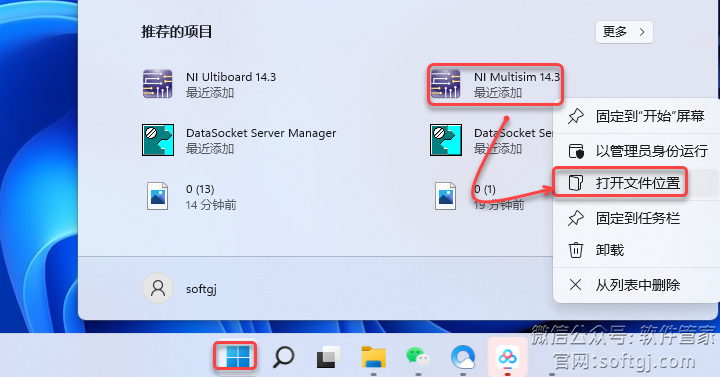
21.鼠标右击【NI Multisim 14.3】选择【打开文件所在的位置】。
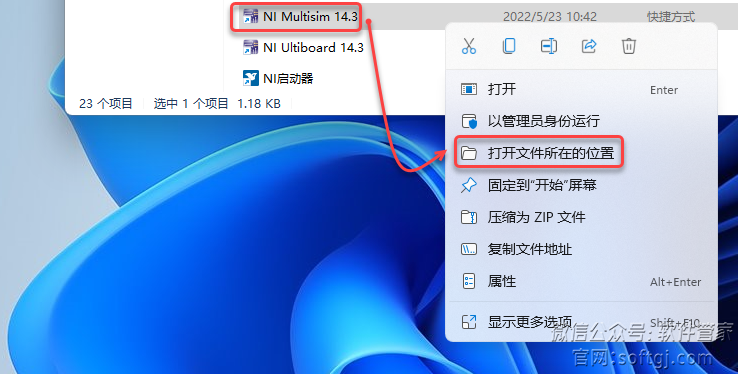
22.双击打开【stringfiles】文件夹。
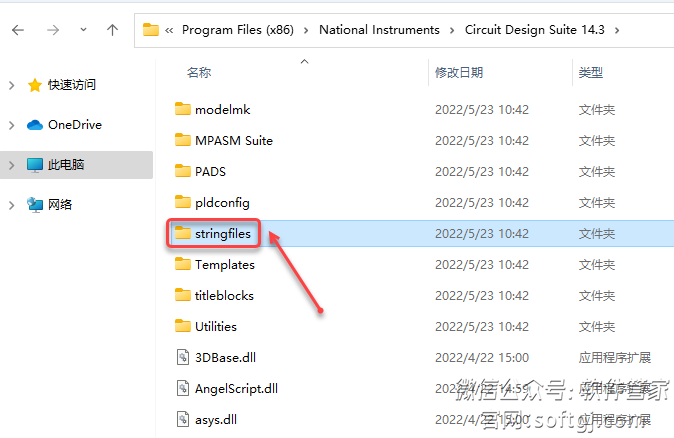
23.鼠标右击空白处选择【粘贴】。
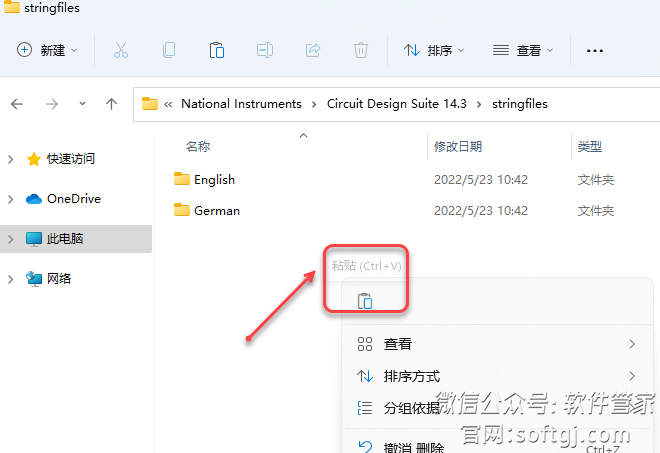
24.点击桌面任务栏中的【开始图标】,双击【NI Multisim 14.3】图标启动软件。
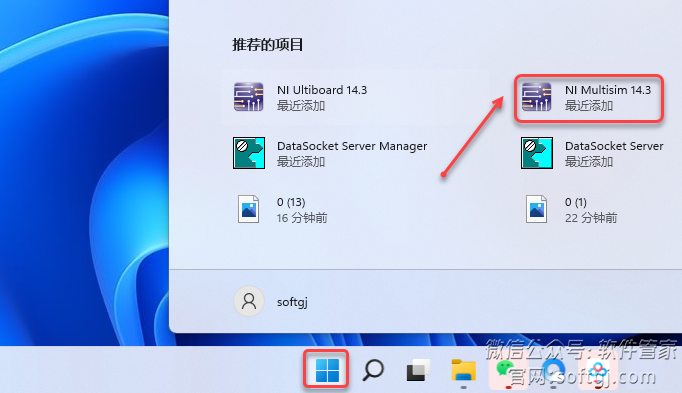
25.安装成功!

1.鼠标右击【Multisim 14.3(64bit)】压缩包(win11及以上统需先点击“显示更多选项”)选择【解压到 Multisim 14.3(64bit)】。
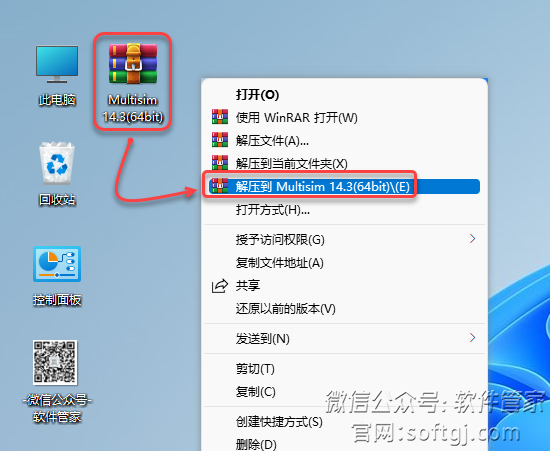
2.打开解压后的文件夹,双击打开【Setup】文件夹。
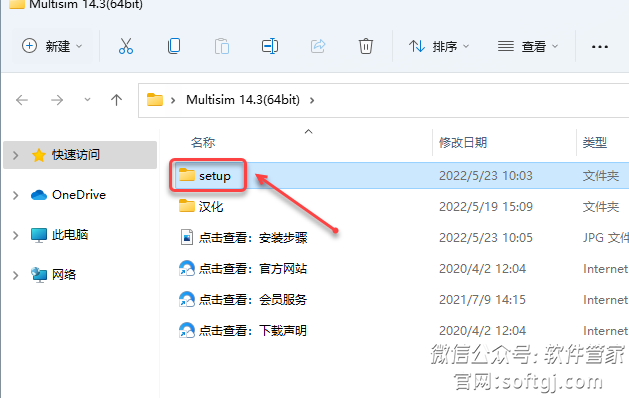
3.鼠标右击【Install】选择【以管理员的身份运行】。
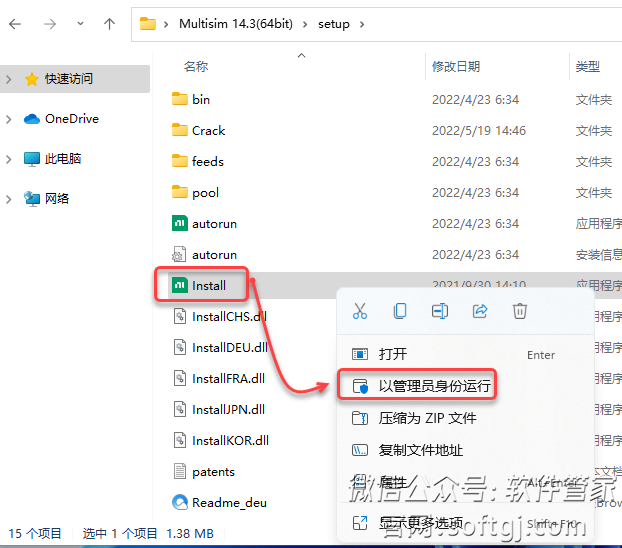
4.勾选【我接受上述许可协议】,点击【下一步】。
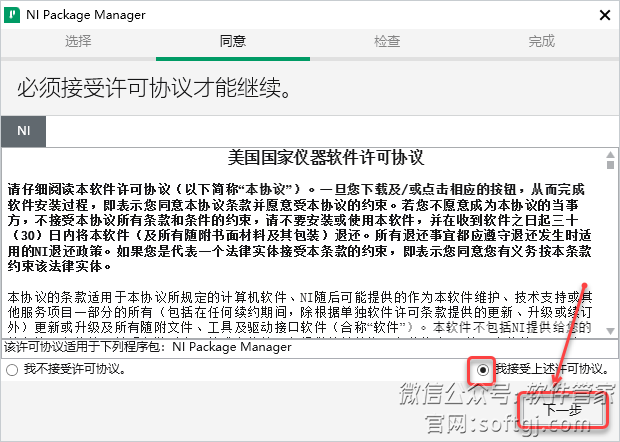
5.点击【下一步】。
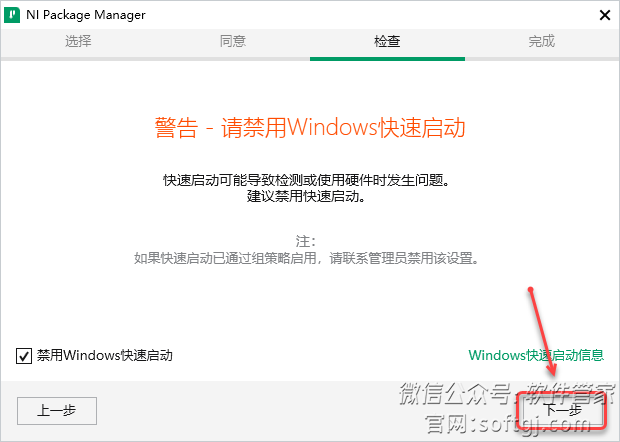
6.点击【下一步】。
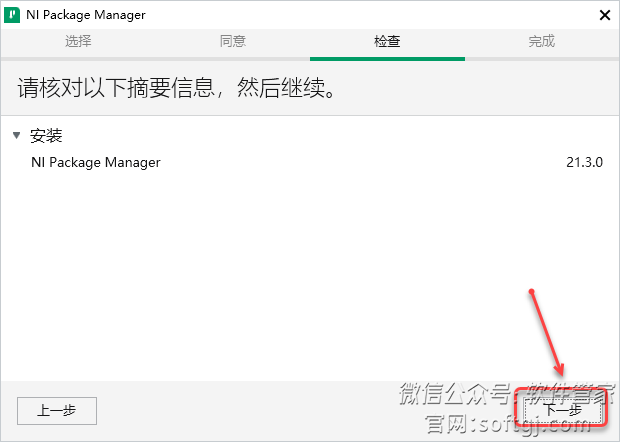
7.安装中……
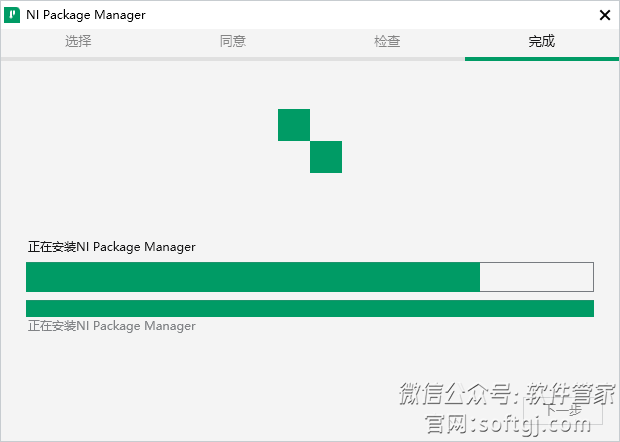
8.勾选【我接受上述许可协议】,点击【下一步】。

9.点击【下一步】。
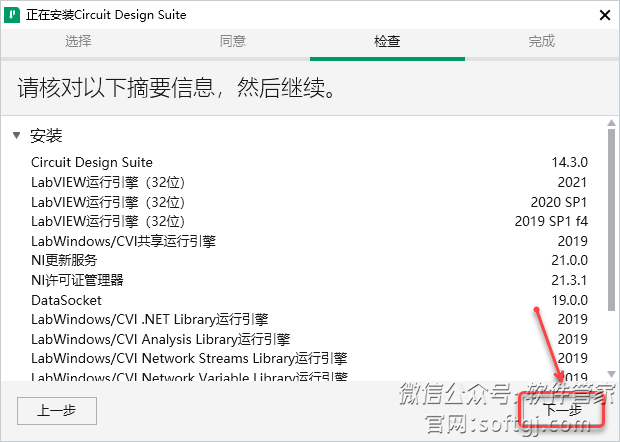
10.安装中……
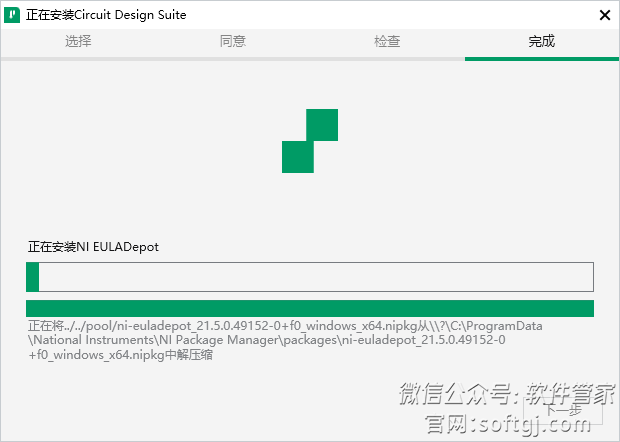
11.点击【否】。
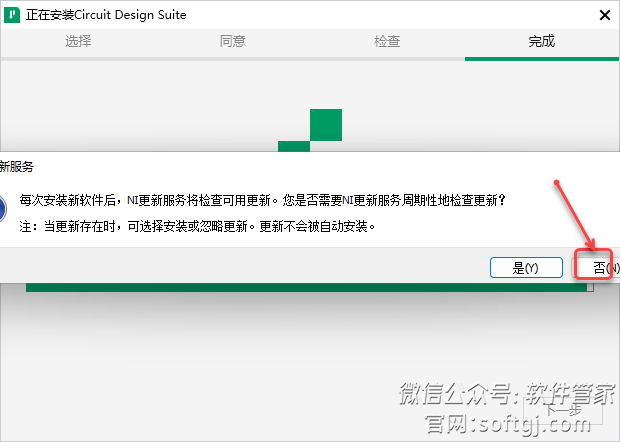
12.点击【取消】。

13.点击右上角【X】退出。
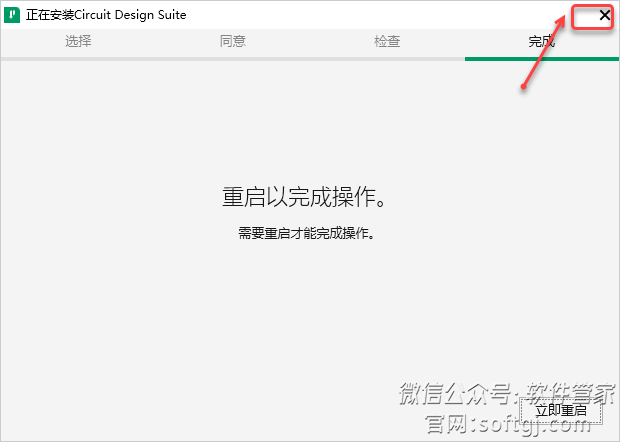
14.打开安装包解压后的【Multisim 14.3(64bit)】文件夹,鼠标右击【Crack】选择【解压到 当前文件夹】。
温馨提示 ①解压【Crack】前:先关闭“所有杀毒软件(部分电脑自带的“迈克菲”也要关闭)、防火墙、Windows Defender”,否则可能会被杀毒软件误杀无法运行。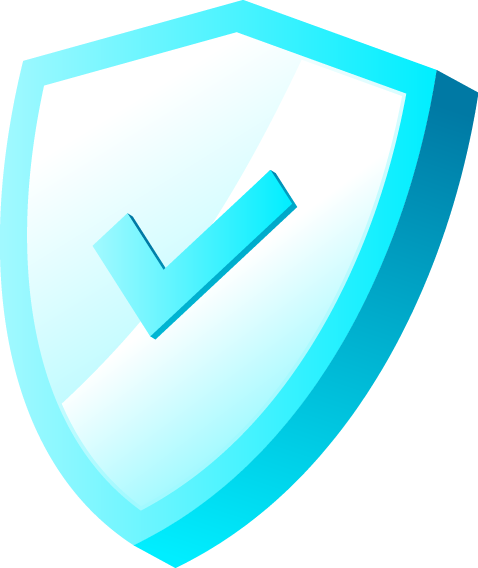


15.鼠标右击解压后的【NI License Activator 1.2】选择【以管理员身份运行】。
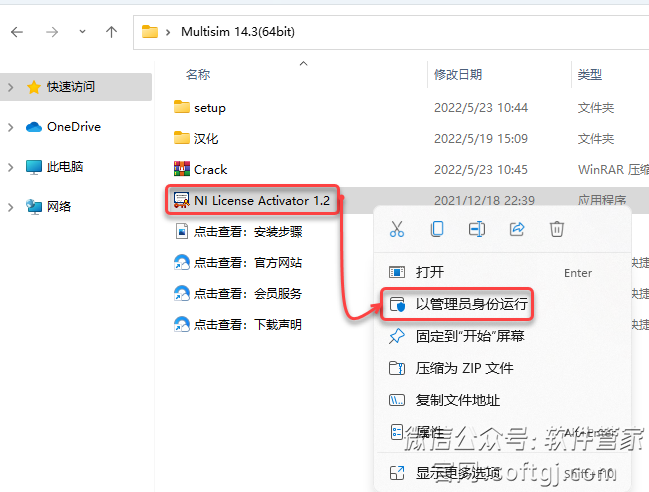
16.鼠标右击【Base Editior】选择【Activate】。
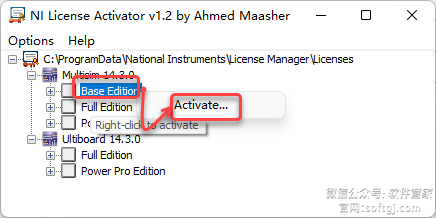
17.以步骤16同样的方法将【Full Editior、Power Pro Editior……】全部激活(显示绿灯表示激活完成)。
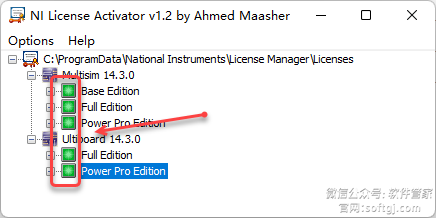
18.打开安装包解压后的【Multisim 14.3(64bit)】文件夹,双击打开【汉化】文件夹。
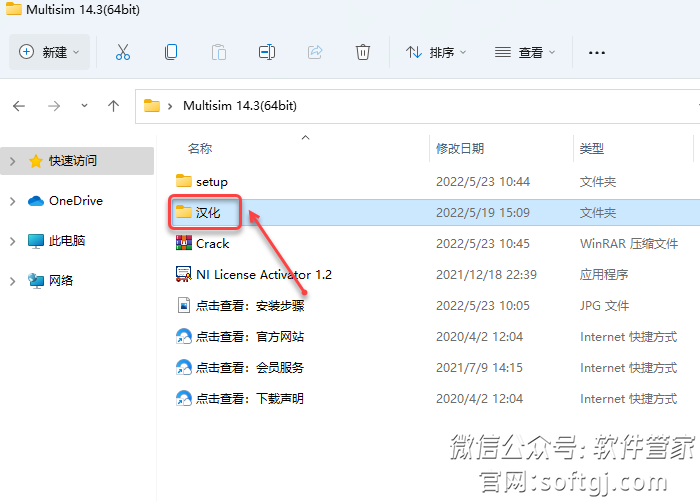
19.鼠标右击【Chinese-simplified】选择【复制】。
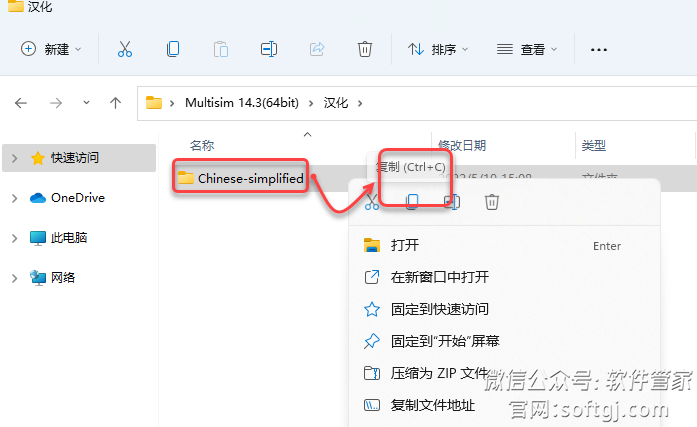
20.点击桌面任务栏中的【开始图标】,鼠标右击【NI Multisim 14.3】(可在所用应用或最近添加中找到)选择【打开文件位置】。
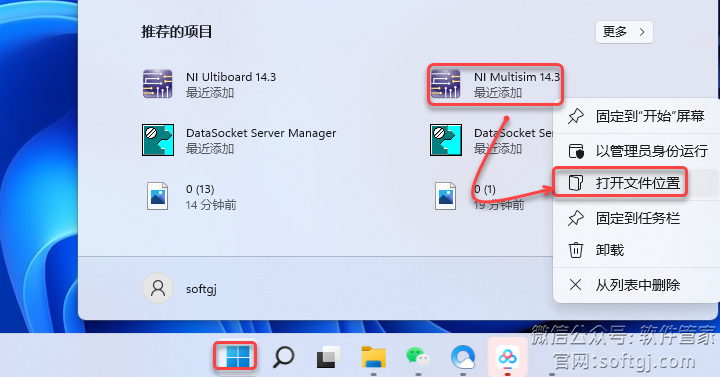
21.鼠标右击【NI Multisim 14.3】选择【打开文件所在的位置】。
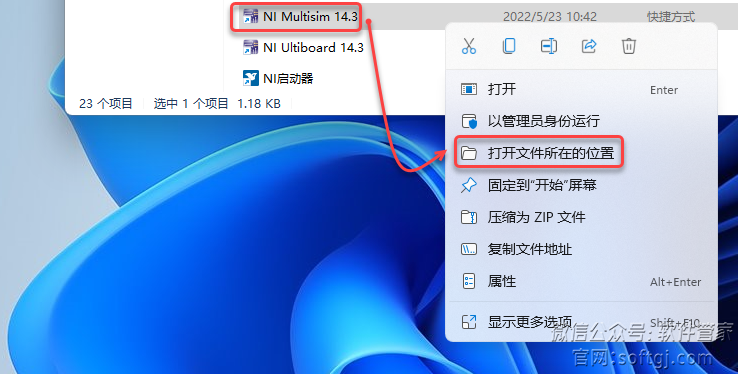
22.双击打开【stringfiles】文件夹。
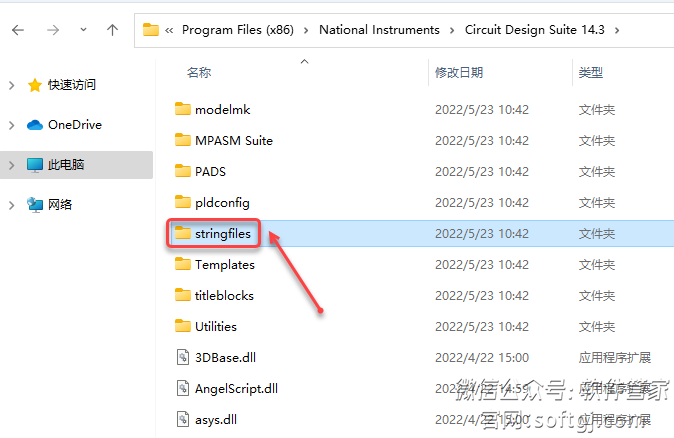
23.鼠标右击空白处选择【粘贴】。
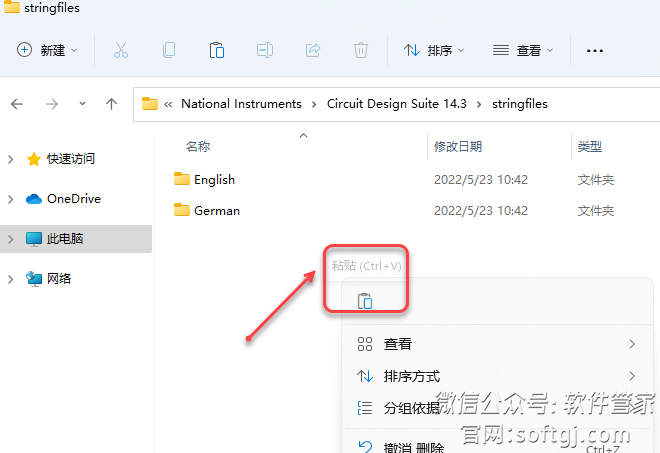
24.点击桌面任务栏中的【开始图标】,双击【NI Multisim 14.3】图标启动软件。
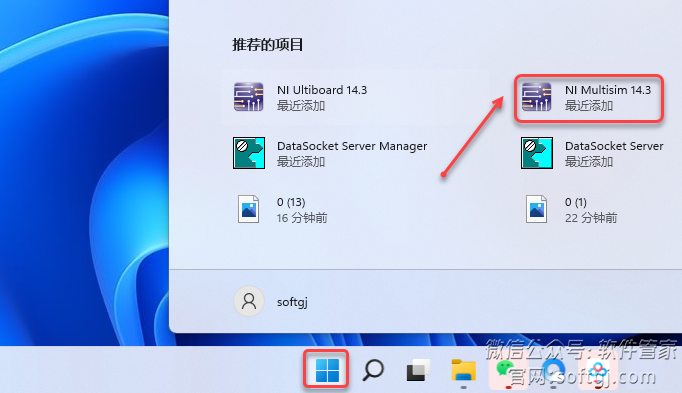
25.安装成功!
